Cum să remediați problema ecranului de încărcare infinit Skyrim?

Aflați metode eficiente pentru a rezolva problema frustrantă a ecranului de încărcare infinit Skyrims, asigurând o experiență de joc mai fluidă și neîntreruptă.
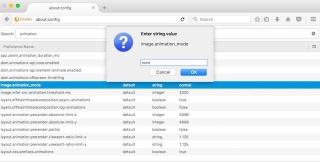
GIF-urile animate sunt cea mai bună modalitate de a aduce imagini statice la viață. Ele transmit mesajul și informațiile cu ușurință și într-un mod mai bun în comparație cu diferite formate de imagine (JPEG, PNG). Sunt interesante, amuzante, se pot explica de la sine și lipsite de sens la un moment dat. Cea mai bună parte a acestora este modul în care comunică și sunt folosite. Dar uneori pot fi perturbatoare și cu adevărat enervante. Personal nu-mi place când aceste animații se redau automat fără permisiune. De asemenea, consumă o mulțime de lățime de bandă, ceea ce duce la o încărcare mai lentă a paginii. Dar vestea bună este că putem opri aceste GIF-uri cu redare automată din browserul nostru web. Deci, dacă nu sunteți îndrăgostit de GIF-urile, puteți pur și simplu să le dezactivați și să accelerați încărcarea paginii.
Iată cum dezactivați redarea automată a GIF-urilor :
1. Întrerupeți redarea automată a GIF-urilor pe Google Chrome
Google Chrome este browserul utilizat pe scară largă în lume. Este foarte ușor de utilizat, iar selecția vastă a extensiei pe care o oferă o face și mai bună. Extensiile adaugă caracter practic Google Chrome, în acest scop vom folosi din nou o extensie. Cea mai bună extensie pe care o puteți folosi este GIF Jam .
img src: beebom
Numele se explică de la sine, va afișa primul cadru al oricărui GIF pe o pagină web, dar nu îi va permite să se încarce. Acest lucru nu înseamnă că nu puteți vedea un GIF dacă doriți, pur și simplu dezactivând extensia și reîmprospătând pagina, puteți vizualiza GIF-ul.
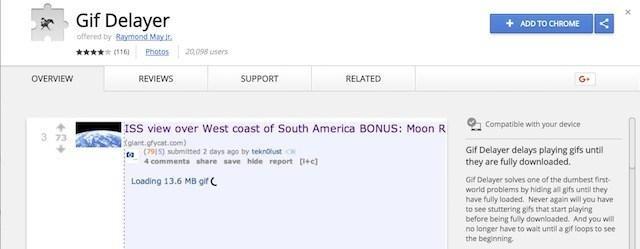
img src: beebom
Dacă sunteți de acord cu redarea automată a GIF-urilor, dar vă faceți griji cu privire la timpul de streaming, puteți utiliza o extensie alternativă GIF delay ( descărcare ). Această extensie va afișa GIF-urile pe o pagină web când sunt complet încărcate. În acest fel, puteți vedea GIF complet simultan, fără timp de așteptare.
Citiți și: Cum să opriți redarea automată a videoclipurilor în Chrome, Firefox și Internet Explorer
2. Întrerupeți redarea automată a GIF-urilor pe Mozilla Firefox
Deoarece am folosit extensia în Chrome în mod similar, putem folosi un suplimente în Firefox în același scop. Puteți descărca și instala extensia Comutare GIF-uri animate ( descărcare ).
Cu această extensie puteți utiliza comenzile rapide de la tastatură pentru a activa și dezactiva GIF. Apăsați simultan tastele Ctrl+M în fila curentă pentru a reda sau întrerupe GIF-ul. Pentru a reporni animația apăsați Shift+M.
Pentru a dezactiva pentru totdeauna redarea automată a GIF-urilor , puteți modifica configurația browserului.
Pentru a face acest lucru, utilizați următorii pași:
img src: beebom
img src: beebom
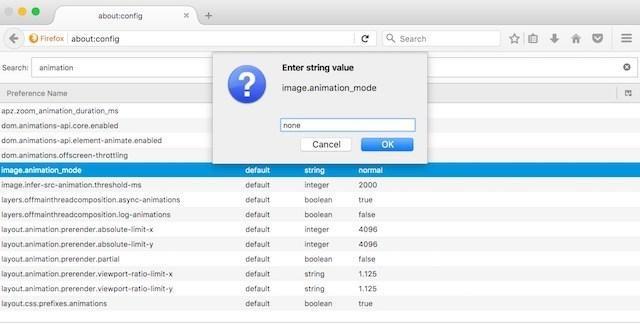
img src: beebom
Faceți clic pe OK și toate GIF-urile vor opri redarea automată. Pentru a restabili setările implicite, înlocuiți textul „niciun” cu „normal”, așa cum sa explicat mai devreme.
Citiți și: Opriți redarea automată a videoclipurilor Twitter și Facebook
3. Blocați redarea automată a GIF-urilor pe Opera
Nu numai Chrome și Firefox au extensia, ci și Opera are extensie care va dezactiva redarea automată a GIF-urilor. Se numește GIF-blocker ( descărcare ). Odată instalat, pentru a activa/dezactiva faceți clic pe pictogramă. După ce este activat, GIF-urile de pe orice pagină web vor fi modificate de pictograma GIF-blocker.
img src: beebom
Pentru a vedea GIF-urile, dezactivați extensia și reîncărcați pagina.
4. Opriți redarea automată a GIF-urilor pe Internet Explorer
Nu este nevoie să instalați o extensie, deoarece Internet Explorer are o funcție încorporată. Pentru a-l activa, faceți clic pe meniul „Instrumente”, apoi selectați „Opțiuni Internet”.
img src: beebom
Aici, în noua fereastră, treceți la fila „Avansat”, apoi derulați în jos la secțiunea „Multimedia” din panoul „Setări”.
Acum, debifați opțiunea „Redați animații în pagini web”, aceasta va dezactiva redarea automată a GIF-urilor.
Trebuie să reporniți Internet Explorer pentru a aplica modificările.
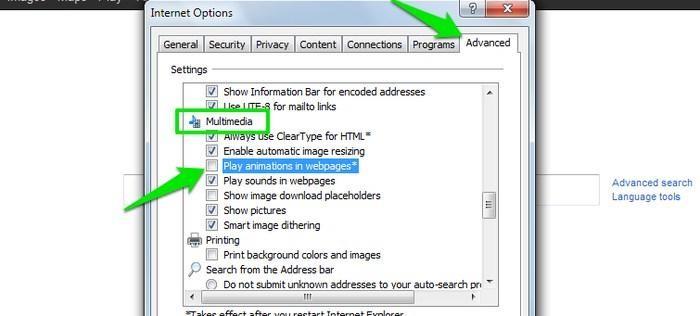
img src: beebom
O modalitate alternativă este să apăsați tasta „Esc”.
Citiți și: Cum să opriți redarea automată a videoclipurilor pe Facebook Web, iPhone și Android
5. Opriți redarea automată a GIF-urilor pe Safari (sau nu!)
Actualizarea MacOS High Sierra modifică foarte mult browserul Safari, acum puteți bloca videoclipuri, dar acest lucru nu oprește redarea automată a GIF-urilor. Pentru a le opri, trebuie să instalați extensia Deanimator ( descărcare ). Dar aceasta este o extensie veche fără actualizări, așa că puteți încerca să vedeți dacă funcționează. Dacă nu funcționează, atunci este ghinionul tău, deoarece nu există altă modalitate de a dezactiva GIF-urile de la redarea automată în Safari.
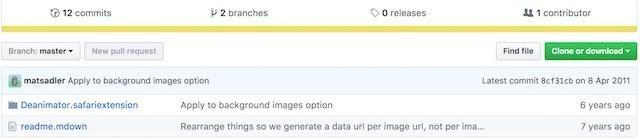
img src: beebom
Învelire
GIF-urile sunt într-adevăr cel mai bun lucru adăugat la imagini pentru un aspect nou și atractiv. Dar, utilizarea excesivă a oricărui lucru este dăunătoare, la fel și cu GIF-urile. Deoarece se întrerup în timp ce lucrează și vizitează o pagină web, este necesar să le dezactivați de la redarea automată. Acest lucru va reduce timpul de încărcare a paginii, deoarece vor fi consumate mai puține date. În prezent, nu există o modalitate dovedită de a face acest lucru în browserul Safari și Edge în Windows 10. Extensia discutată este o modalitate la îndemână și rapidă de a elimina distracția din cale.
Aflați metode eficiente pentru a rezolva problema frustrantă a ecranului de încărcare infinit Skyrims, asigurând o experiență de joc mai fluidă și neîntreruptă.
Nu pot lucra brusc cu ecranul meu tactil pentru reclamație HID. Nu știu ce mi-a lovit computerul. Dacă ești tu, iată câteva remedieri.
Citiți acest ghid complet pentru a afla despre modalități utile de a înregistra seminarii web live pe computer. Am împărtășit cel mai bun software de înregistrare a webinarului și instrumente de înregistrare a ecranului superior și de captură video pentru Windows 10, 8, 7.
Ați făcut clic accidental pe butonul de încredere din fereastra pop-up care apare după conectarea iPhone-ului la un computer? Doriți să nu aveți încredere în acel computer? Apoi, parcurgeți articolul pentru a afla cum să nu aveți încredere în computerele pe care le-ați conectat anterior la iPhone.
Vrei să știi cum poți reda în flux Aquaman chiar dacă nu este disponibil în țara ta pentru streaming? Citiți mai departe și până la sfârșitul postării, vă veți putea bucura de Aquaman.
Aflați cum să salvați cu ușurință o pagină web ca PDF și să descoperiți diverse metode și instrumente pentru conversia conținutului web în fișiere PDF portabile pentru acces offline și partajare.
Adăugați note la documentele dvs. PDF - Acest ghid cuprinzător vă va ajuta să adăugați note la un document PDF cu diferite metode.
Acest blog va ajuta utilizatorii să descarce, să instaleze și să actualizeze driverul Logitech G510 pentru a se asigura că pot utiliza pe deplin funcțiile acestei tastaturi Logitech.
Explorați pașii de depanare și metodele dovedite pentru a rezolva problemele întârziate în Rainbow Six Siege, asigurând o experiență de joc mai fluidă și mai plăcută
Acest blog îi va ajuta pe jucători să schimbe regiuni în League of Legends și să joace din diferite regiuni de pe tot globul.








